上海单机版通用开票软件.docx
《上海单机版通用开票软件.docx》由会员分享,可在线阅读,更多相关《上海单机版通用开票软件.docx(13页珍藏版)》请在冰豆网上搜索。
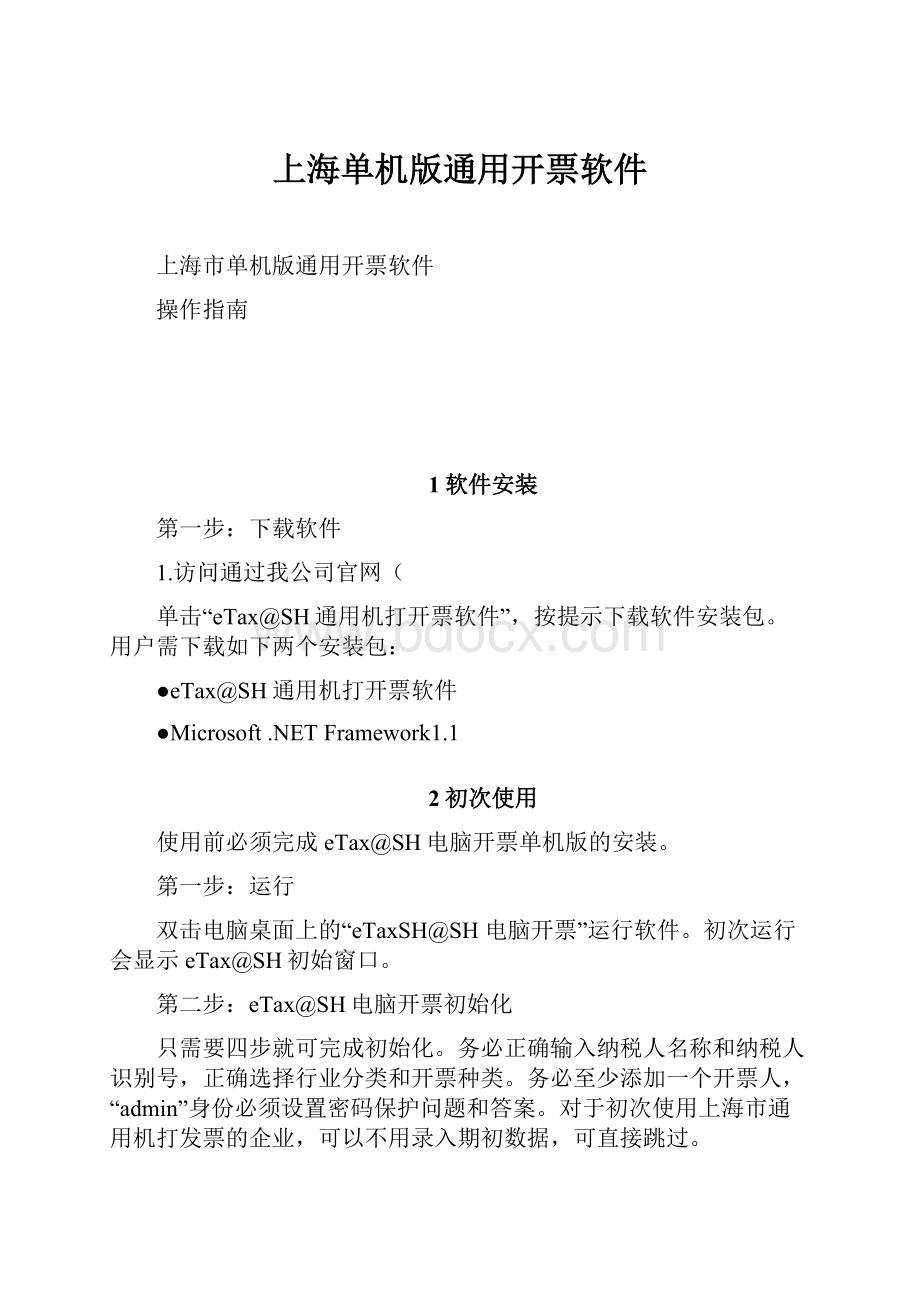
上海单机版通用开票软件
上海市单机版通用开票软件
操作指南
1软件安装
第一步:
下载软件
1.访问通过我公司官网(
单击“eTax@SH通用机打开票软件”,按提示下载软件安装包。
用户需下载如下两个安装包:
●eTax@SH通用机打开票软件
●Microsoft.NETFramework1.1
2初次使用
使用前必须完成eTax@SH电脑开票单机版的安装。
第一步:
运行
双击电脑桌面上的“eTaxSH@SH电脑开票”运行软件。
初次运行会显示eTax@SH初始窗口。
第二步:
eTax@SH电脑开票初始化
只需要四步就可完成初始化。
务必正确输入纳税人名称和纳税人识别号,正确选择行业分类和开票种类。
务必至少添加一个开票人,“admin”身份必须设置密码保护问题和答案。
对于初次使用上海市通用机打发票的企业,可以不用录入期初数据,可直接跳过。
第三步:
登录
完成初始化后就可登录了。
输入在初始化中设置的开票人登录名和密码登录。
第五步:
录入发票购票信息
登录后,首页上有一个开票向导,单击“发票购票录入”,录入从税务机关领购的通用机打发票。
没有购票信息是不能开票的。
购票信息务必正确录入。
第六步:
发票簿校验加锁和启用
在首页的开票向导中,单击“发票校验加锁”,输入在第五步中录入的发票簿信息,在单选“加锁后是否同时启用该发票簿”上选择“是”。
单击按钮“加锁”,校验通过后即实现发票簿的加锁和启用。
第七步:
开票
单击左上角的按钮“开票”即可开始开票。
3软件初始化设置
完成软件安装后,在桌面上单击快捷
,如果是初次运行则显示初始化窗口,如下图所示,说明如下。
(1)输入的纳税人名称和纳税人识别号,选择的行业分类必须正确,这些信息都会打印在发票上。
(2)选择的开票种类必须与所购买的发票一致。
(3)软件默认已有一个开票人,登录名为“admin”,“admin”身份必须设置密码保护问题和答案。
在“增设开票人”一步中必须另填一个开票人。
开票人的姓名必须正确。
登录开票人的姓名将会打印在发票上。
不要用“admin”用户开票。
(4)期初数据录入一般可以跳过。
这一步只适用以前使用通用机打发票并有结余发票的企业。
4软件主界面
4.1软件登录
在桌面上单击快捷
即显示登录窗口,如下图所示。
输入登录名和密码单击“确定”即可登录。
登录后会显示当前电脑时间确认窗口,要求用户确认。
5发票管理
5.1购票记录
购票记录如下图所示。
单击“增加购票记录”显示添加记录输入窗口。
在这里用户可将所购发票的信息录入。
录入购票信息是开票的前提之一,是开票的第一步。
下一步是发票簿加锁。
5.2发票库存
发票库存如下图所示。
单击“发票簿加锁”显示发票簿校验加锁窗口,输入正确的发票号码即可加锁。
发票簿加锁是启用发票的前提。
没有加锁的发票可以理解为还未正式入库。
没有加锁的发票,只有“发票簿加锁”按钮是亮起的,其余按钮是灰色。
发票簿加锁之后再单击“启用”显示发票簿启用窗口,输入正确的发票号码即可启用,如下图所示。
如需停用发票,单击“停用”显示发票簿停用窗口,输入正确的发票号码即可停用,如下图所示。
一个号段的发票簿用完后,再开票是会自动提示用户启用新的发票簿。
用户也可单击菜单“开票”->“启用发票簿”启用新的发票簿。
5.3遗失发票
遗失发票如下图所示。
单击“遗失登记”即可添加遗失发票的记录。
5.4缴销发票
遗失发票如下图所示。
单击“缴销登记”即可添加缴销发票的记录。
6设置
6.1基本设置
单击菜单“设置”->“设置”即显示下图所示窗口。
设置包括基本设置、开票人设置、货品项目设置、客户信息设置和当前开票种类,其中的货品项目设置、客户信息设置可在主界面中进行。
6.2打印设置
单击菜单“设置”>“打印设置”即显示下图所示窗口。
打印设置包括打印机、左偏移量、上偏移量和当前开票种类进纸高度(为默认值,一般无需更改)。
6.3开正常票
单击工具栏按钮
即显示下图所示窗口。
输入完开票信息后单击“保存”,然后就可打印了。
开票时务必注意屏幕上的发票代码和号码需和要打印发票上的发票代码和号码一致。
6.4发票作废
单击工具栏按钮
显示输入作废发票代码和号码的窗口。
输入号代码号码后单击“下一步”,如果该票已开过,则显示发票信息,单击“作废”按钮即可作废。
6.5开退票
单击工具栏按钮
显示输入原发票代码和号码的窗口。
输入号代码号码后单击“确定”显示原发票信息。
单击“退票保存”后单击“退票打印”即完成退票开具。
8.4重打发票
单击工具栏按钮
显示输入打印发票代码和号码的窗口。
输入号代码号码后单击“查询”查出要打印的发票信息,单击“再次打印”完成打印。
7工具
7.1数据备份
【工具】菜单中“数据备份”功能,用于备份数据,以防数据丢失、损坏等情况。
7.2数据恢复
【工具】菜单中“数据恢复”功能,用于恢复数据。